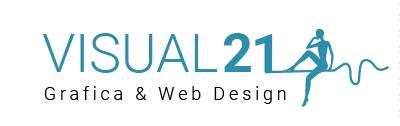Come collegare il vostro sito internet alla versione aggiornata di Google Analytics 4 per controllare il vostro traffico utenti.
Se lavori nel mondo del web marketing non ti è sconosciuto questo metodo per tracciare le visite e i contatti che ricevi sul tuo sito web. In realtà Google Analytics 4 è molto più di un strumento per scoprire quanti click fa un articolo del blog.
Già la precedente versione di Google Analytics era uno strumento raffinato. Oggi, con l’aggiornamento, possiamo parlare di una suite che ti consente di portare il tuo data driven marketing a livelli mai immaginati.
Vediamo come collegare Google Analytics 4
in pochi step
Come prima cosa devi Entrare nel tuo Account di google oppure se non ne hai uno registrati e crealo.
Ora puoi entrare in google analytics: Entrerai nella pagina di benvenuto che ti permetterà di capire tutto ciò che puoi fare con google analyics.
Clicchiamo il pulsante > avvia misurazione
creiamo un nuovo account con il nome del sito (es: mio sito)
Impostazioni proprietà:
Creiamo una proprietà con il nome del dominio del sito (es: miosito.it)

Stream di dati
dobbiamo configurarlo sulla voce WEB visto che si tratta di un sito internet.

Per configurarlo si può usare un plugin di wordpress: monsterinsights
Ma noi preferiamo configurarlo manualmente e non appesantire il sito con i plugin
Quindi copiamo questo script nella pagina functions.php alla fine del foglio:
add_action('wp_head', 'wpb_add_googleanalytics');
function wpb_add_googleanalytics() { ?>
// incolla qui il codice di tracciamento di Google Analytics
<?php } ?>
Ora andiamo a cercare il codice di tracciamento di Google Analytics per incollarlo dentro il precedente script :
vai a: AMMINISTRAZIONE > STREAM DI DATI > VEDERE LE ISTRUZIONI PER IL TAG > ESEGUIRE L’ISTALLAZIONE MANUALE
troverai questo script in basso che incollerai al posto della frase // incolla qui il codice di tracciamento di Google Analytics
<!– Google tag (gtag.js) –> <script async src=”https://www.googletagmanager.com/gtag/js?id=G-xxxxxxxxxx”></script> <script> window.dataLayer = window.dataLayer || []; function gtag(){dataLayer.push(arguments);} gtag(‘js’, new Date()); gtag(‘config’, ‘G-6xxxxxxxxx’); </script>
testiamo se funziona:
Andiamo in REPORT IN TEMPO REALE Entriamo nel nostro sito da un altro dispositivo per vedere se si aggiorna il numero di utenti.